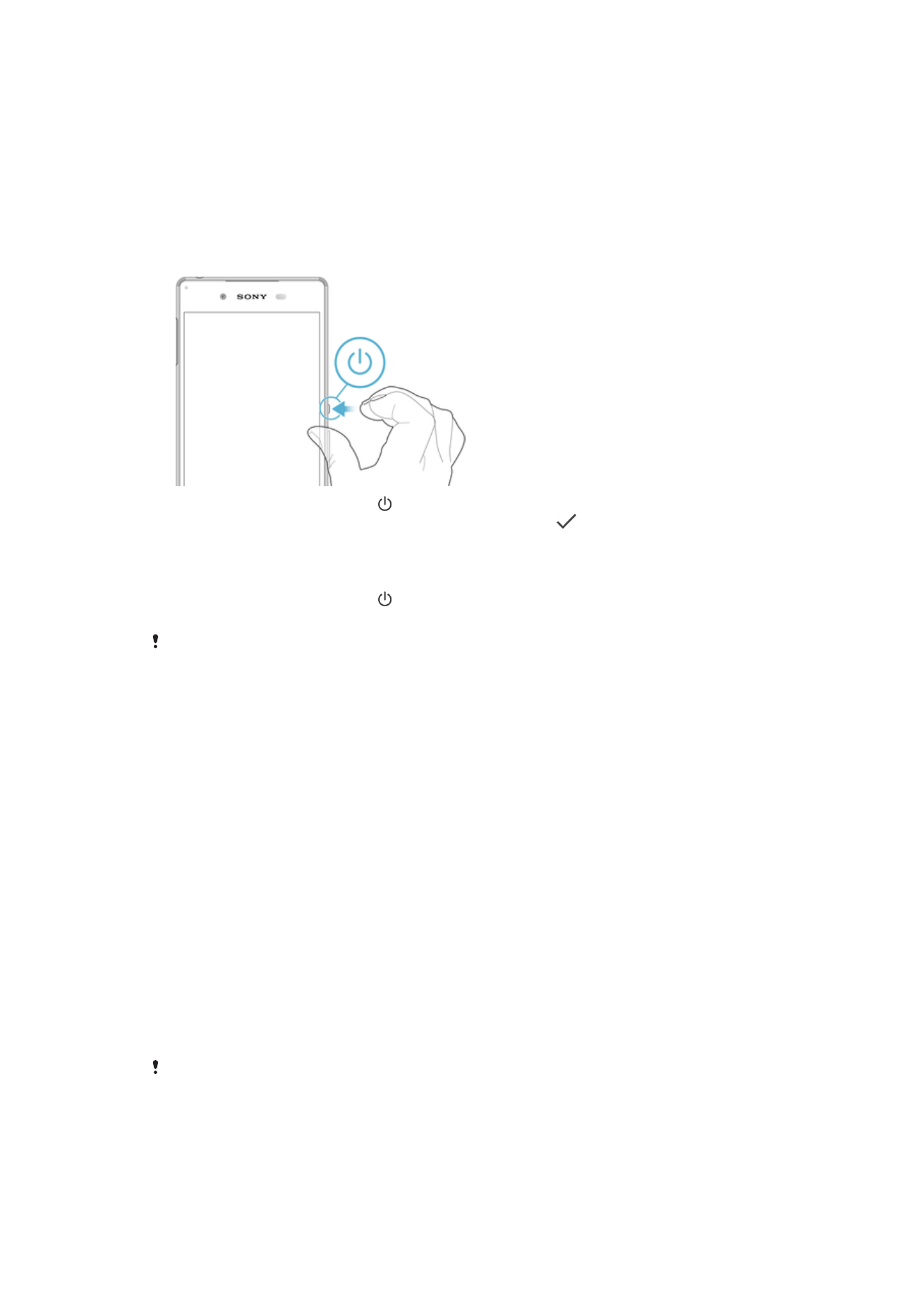
Mengapa saya memerlukan akun Google™?
Perangkat Xperia™ dari Sony menjalankan platform Android™ yang dikembangkan oleh
Google™. Berbagai aplikasi dan layanan Google™ tersedia pada perangkat Anda ketika
membelinya, misalnya, Gmail™, Google Maps™, YouTube™ dan Play Store™, yang
memberi Anda akses ke toko dalam jaringan Google Play™ untuk mengunduh aplikasi
Android™. Untuk memanfaatkan layanan ini secara maksimal, Anda harus menggunakan
akun Google™. Misalnya, akun Google™ memungkinkan Anda melakukan semua hal
berikut ini:
•
Mengunduh dan menginstal aplikasi dari Google Play™.
•
Menyinkronkan email, kontak, dan kalender menggunakan Gmail™.
•
Mengobrol dengan teman menggunakan aplikasi Hangouts™.
•
Menyinkronkan riwayat penjelajahan dan penanda Anda menggunakan peramban Web
Google Chrome™.
•
Mengidentifikasi diri Anda sebagai pengguna yang berwenang setelah melakukan
perbaikan perangkat lunak menggunakan Xperia™ Companion.
•
Dari jarak jauh, menemukan, mengunci, atau menghapus perangkat yang hilang atau
dicuri menggunakan layanan my Xperia™ atau Pengelola Perangkat Android™.
Untuk informasi selengkapnya mengenai Android™ dan Google™, kunjungi
http://support.google.com
.
Sangatlah penting agar Anda mengingat nama pengguna dan sandi akun Google™ Anda.
Dalam beberapa situasi, Anda mungkin perlu mengidentifikasi diri Anda sendiri untuk alasan
keamanan ketika menggunakan akun Google™ Anda. Jika Anda gagal memberikan nama
pengguna dan sandi Google™ Anda dalam situasi tersebut, perangkat Anda akan terkunci.
Selain itu, jika Anda memiliki lebih dari satu akun Google™, pastikan untuk memasukkan
perincian untuk akun yang relevan.
10
Ini adalah versi Internet untuk penerbitan ini. © Boleh dicetak hanya untuk penggunaan pribadi.
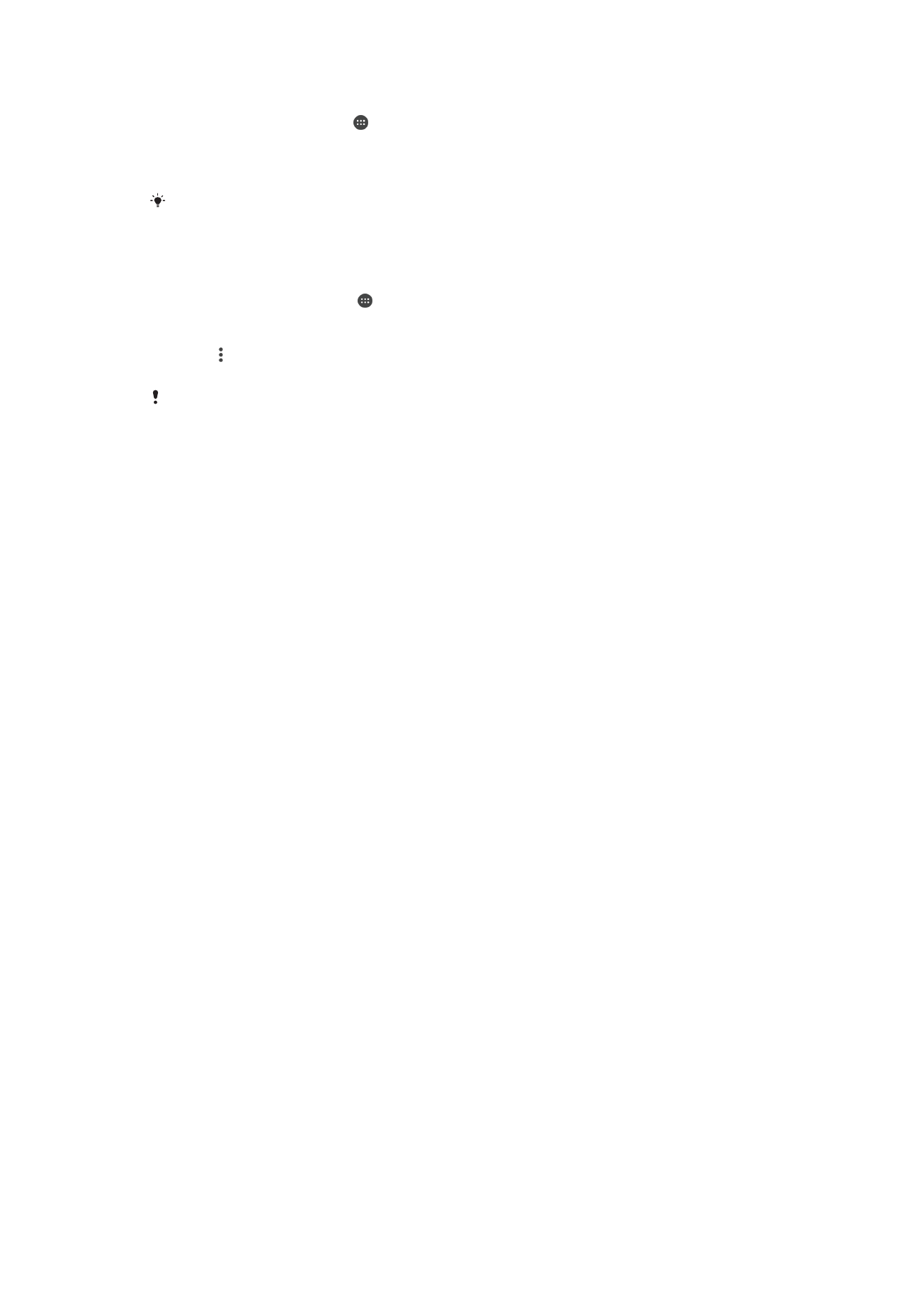
Cara mengonfigurasi akun Google™ di perangkat
1
Dari Layar Beranda, ketuk .
2
Cari dan ketuk
Setelan > Sinkr akun > Tambah akun > Google.
3
Ikuti pemandu registrasi untuk membuat akun Google™, atau masuk jika Anda
sudah memiliki akun.
Anda juga bisa membuat akun Google menggunakan panduan persiapan saat pertama kali
Anda mulai menggunakan perangkat. atau buat nanti secara online, lalu buat akun di
www.google.com/accounts
.
Cara menghapus akun Google™
1
Dari
Layar Beranda, ketuk .
2
Ketuk
Setelan > Akun & sinkr > Google.
3
Pilih akun Google™ yang ingin Anda hapus.
4
Ketuk >
Hapus akun.
5
Ketuk
Hapus akun sekali lagi untuk mengonfirmasi.
Jika Anda menghapus akun Google™ Anda, setiap fitur keamanan yang ditautkan ke akun
Google™ Anda tidak akan tersedia lagi.
11
Ini adalah versi Internet untuk penerbitan ini. © Boleh dicetak hanya untuk penggunaan pribadi.